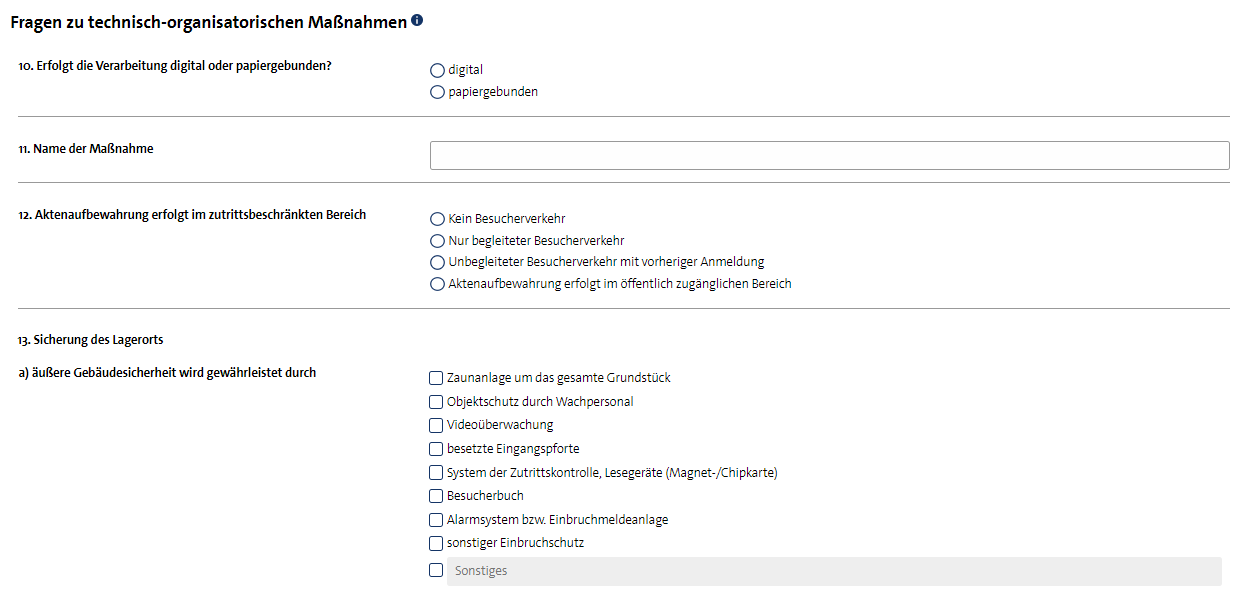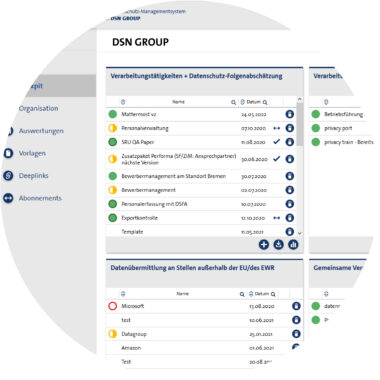Das Cockpit von DSN port privacy besteht aus Kacheln. Jede Kachel befasst sich mit einem bestimmten Anforderungsbereich der DSGVO, z. B. Verarbeitungstätigkeiten, Videoüberwachung, Datenübermittlung, technische und organisatorische Maßnahmen usw.
In jeder Kachel ist genau das passende Dokument (Eingabemaske, Formular) hinterlegt, das Sie in diesem Bereich für Ihre Dokumentation benötigen. Durch das Anlegen von Dokumenten füllen Sie die Kacheln und haben all Ihre Verarbeitungstätigkeiten, Dienstleister, Vorgänge, Systeme etc. im Blick, bei denen personenbezogene Daten eine Rolle spielen.
Wenn Sie DSN port privacy starten, erscheinen kurze Intro-Texte, die Ihnen die Benutzeroberfläche und Funktionen erklären. Über das Fragezeichen-Symbol oben rechts in der Menüleiste können Sie sich die Intro-Texte jederzeit wieder einblenden lassen.
Beginnen Sie die Dokumentation am besten mit der Kachel „Verarbeitungstätigkeiten + Datenschutz-Folgenabschätzung“. Über das Plus-Symbol legen Sie ein neues Dokument in einer Kachel an. Es erscheint ein Formular (Eingabemaske), das Sie ausfüllen mithilfe von
- runden Radiobuttons (Auswahl genau einer Option, bspw. bei ja/nein-Fragen)
- eckigen Checkboxen (Auswahl von mehreren Optionen möglich)
- freien Textfeldern (z. B. für eine Begründung oder ergänzende Bemerkungen)
- dem Plus-Symbol im Formular (weitere Optionen hinzufügen, Dokumente/Unterlagen hochladen)
Die Dokumente sind kachelspezifische Formulare, d. h. hier erscheinen genau die Angaben und Fragen, die Sie für die Dokumentation benötigen. Um Ihnen das Ausfüllen zu erleichtern, haben wir im Dokument überall dort das i-Icon (Info/Hilfe) integriert, wo nach unserer Erfahrung häufig Fragen auftauchen.
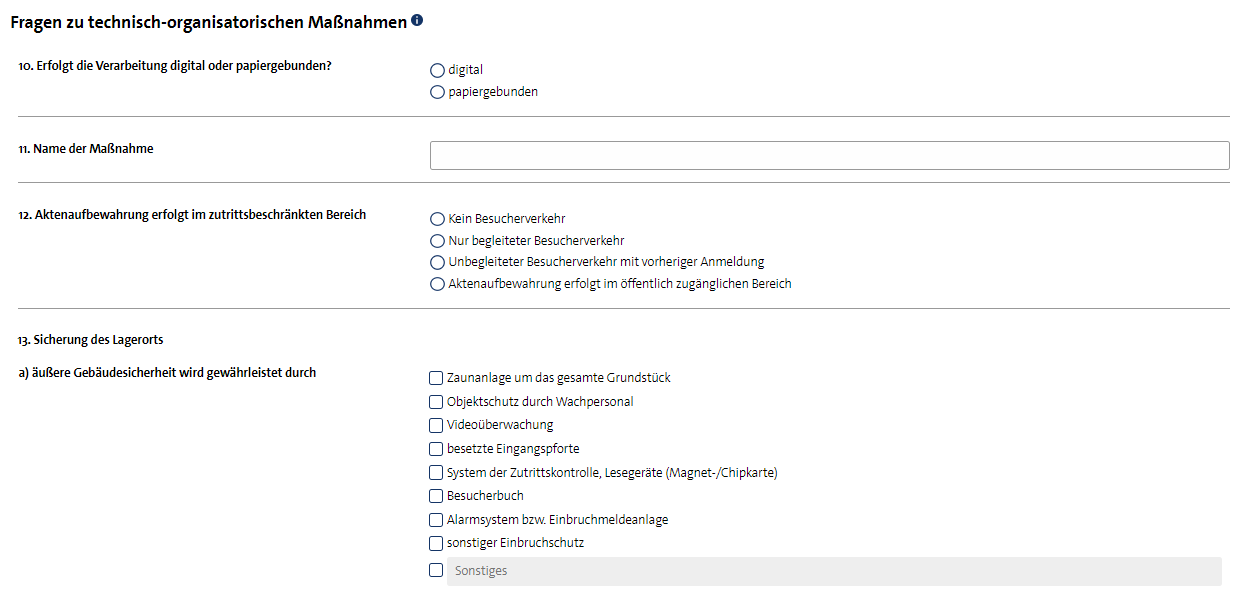
In einigen Kacheln bzw. im dortigen Dokument gibt es ein Bewertungsfeld zum Ausfüllen. Aus der von Ihnen vorgenommenen Bewertung wird dann automatisch das Ampelsymbol (grün – gelb – rot) für das Dokument ermittelt, dass Sie später in der Kachel sehen. Weitere Informationen finden Sie im nächsten Schritt „Bewertungen nach dem Ampelsystem“.
So vervollständigen Sie nach und nach alle Kacheln. Die Reihenfolge der Kacheln in Ihrem Cockpit können Sie selbst bestimmen.
Zusätzliche Unterlagen lassen sich im Dokument über das Plus-Symbol in den gängigen Formaten (PDF, Excel, PowerPoint, Word etc.) hochladen. Und Sie können das ausgefüllte Formular (Dokument) dann auch als PDF oder Exceltabelle herunterladen bzw. exportieren.
Vorteil: In den Formularen sind auch Fragen bzw. Angaben enthalten, die über die gesetzlichen Pflichten der DSGVO hinausgehen. Des Weiteren gibt es Prüffragen, um festzustellen, ob eine Datenschutz-Folgenabschätzung (DSFA) notwendig ist. Die daraus berechnete Risikoabschätzung wird als leicht verständliche Matrix aus roten und grünen Feldern dargestellt.
Tipp für Konzerne und größere Organisationen: In DSN port privacy lassen sich nicht nur die Konzernstrukturen bzw. die Organisation verbundener Unternehmen sehr gut abbilden, sondern Sie können auch ausgefüllte Dokumente und selbst erstellte Vorlagen in andere Bereiche übertragen und dort nutzen (über „Vorlagen“ und „Abonnement“). Damit sparen Sie sich den Aufwand, alles erneut für jedes einzelne Unternehmen anzulegen. Für Organisationen mit mehreren Fachabteilungen geht das ebenfalls. Entsprechende Tipps bekommen Sie dann im späteren Einführungsworkshop.